Cum să instalați un hard disk SSM NVMe M.2 și de ce ar trebui

Instalarea unui nou NVMe M.2 Unitatea de hard disk SSD nu numai că va crește performanța sistemului, ci va extinde foarte mult durata de viață a dispozitivului. Iată cum se instalează unul cu instrucțiuni pas cu pas și capturi de ecran.
Fie că doriți să îmbunătățiți performanțade pe computer sau extindeți durata unui sistem mai vechi, cea mai importantă componentă pe care o înlocuiți mai întâi este hard disk-ul. Suntem de părere că nu am spus procesorul, memoria sau placa video? Acolo ar începe mulți oameni și, din păcate, ar fi o mișcare greșită.
Da, cu cât hard disk-ul este mai rapid, cu atât mai rapid pot fi citite și scrise datele grăbirea tuturor aspectelor din experiența computerului. De fapt, rezultatele testelor de la Samsung au arătat că beneficiile de performanță sunt și mai mari atunci când sunt combinate cu alte componente de înaltă calitate, inclusiv CPU și plăci grafice GPU.
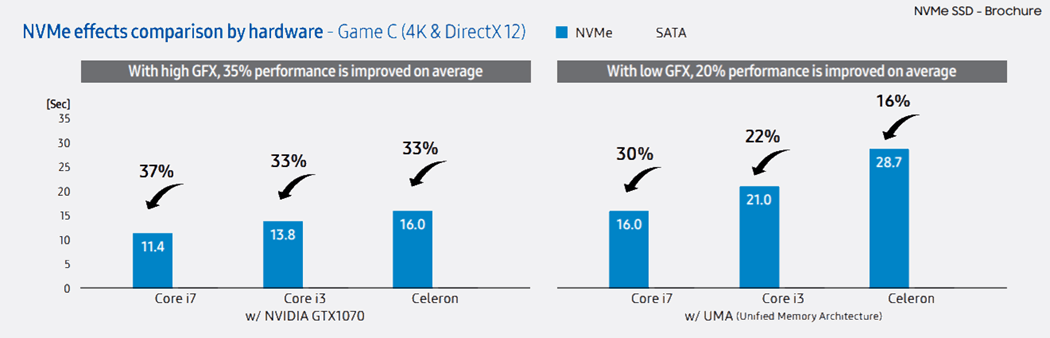
Având în vedere acest lucru, astăzi voi demonstracu capturi de ecran cum să instalați hard disk-ul generației următoare, care utilizează noul protocol non-volatile Memory Express (NVMe), conectat la computer folosind un slot PCIe M.2. Așa este, nu sunt necesare cabluri dezordonate pentru aceste noi hard disk-uri!

O amintire rapidă înainte de a începe: nu ar trebui să deschideți computerul niciodată și să începeți să atingeți componentele fără o bandă antiestatică pornită - eu folosesc Vastar ESD, care este ieftin, dar funcționează excelent.
Începeți prin deschiderea sistemului și localizarea slotului M.2 PCIe.

Pe placa mea de bază ASUS ROG (pe care o ador absolut), interfața M.2 era ascunsă sub o placă folosită pentru a menține unitatea rece.

Poate fi destul de șocant prima dată când găsești portul M.2. Este mic și compact.

Instalați șurubul de pe placa de bază pe baza lungimii unității SSD M.2. Majoritatea driverelor din aceste zile, inclusiv ale mele, folosesc factorul de formă M.2 2280.

Cu șurubul de blocare în poziție, acum este timpul să glisați ușor în unitate în slotul M.2. Începeți dintr-un unghi de 30 de grade. Este ușor notat așa cum se arată mai jos.

Apăsați din spate, folosind doar presiune medie. Nu o forța.

După instalare, se va așeza într-o poziție ridicată. Asta este normal.

Împingeți în jos, astfel încât SSD-ul să fie înroșit cu placa de bază și stând pe șurubul de montare a standoff-ului.

Înșurubați unitatea SSD la suportul de pe placa de bază. Strângeți-vă până când nu este bine. Nu este nevoie să-l motorează.

Iată cum arată instalat.

Odată cu introducerea noilor unități SSD NVMe,nu există un timp mai bun decât acum pentru a îmbunătăți performanța generală și fiabilitatea computerului. Unitățile Samsung NVMe M.2 dezlănțuiesc în cele din urmă întregul potențial al celor mai noi cipuri de memorie de acolo, suflând prin limitarea SATA de 600 MB / s.










Lasa un comentariu